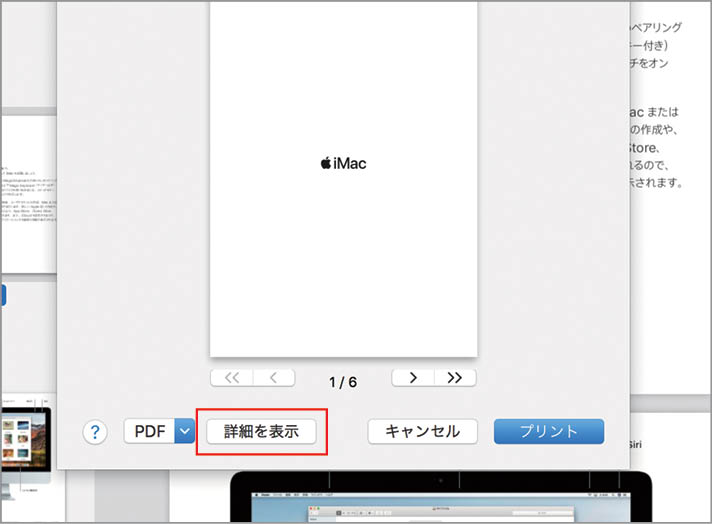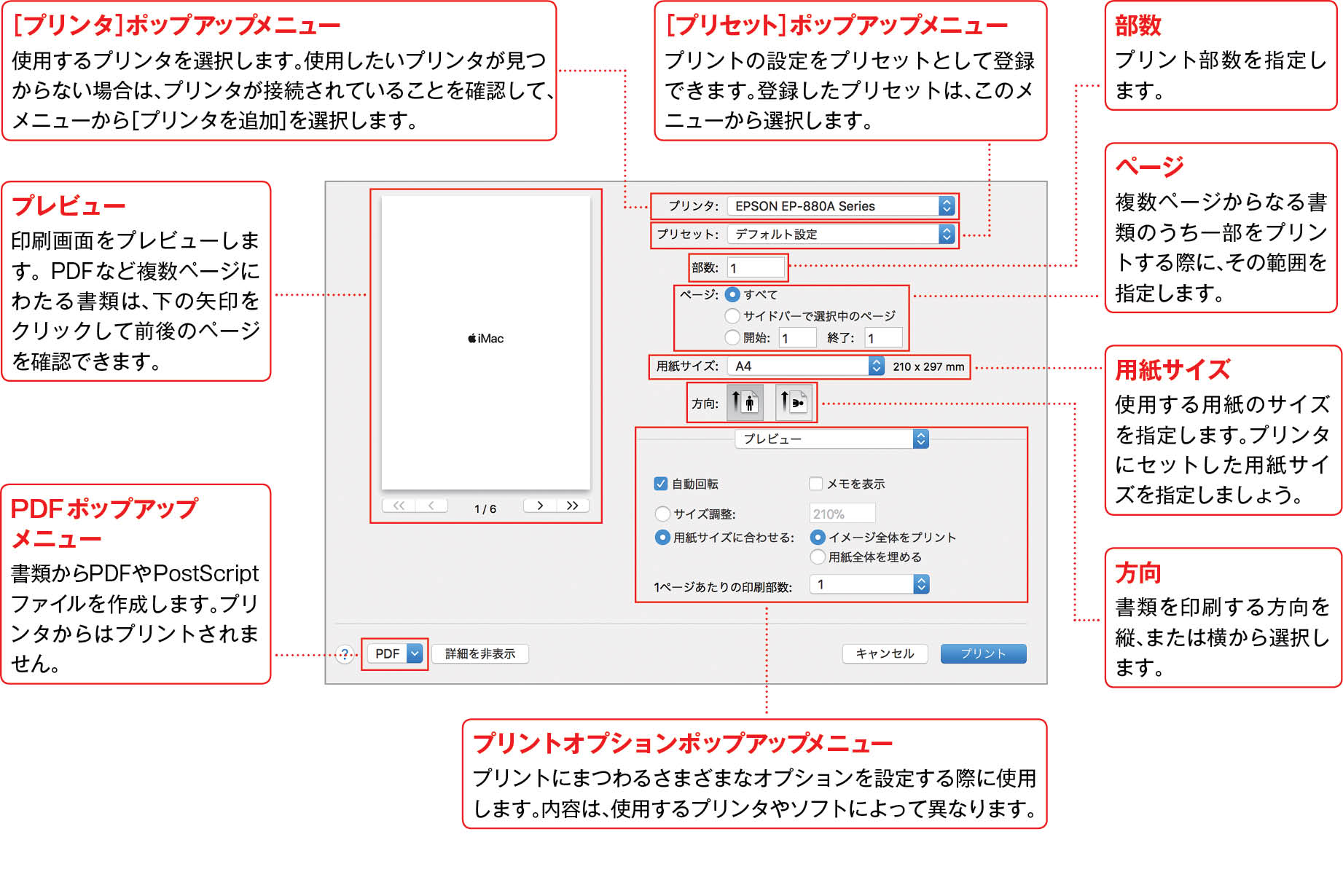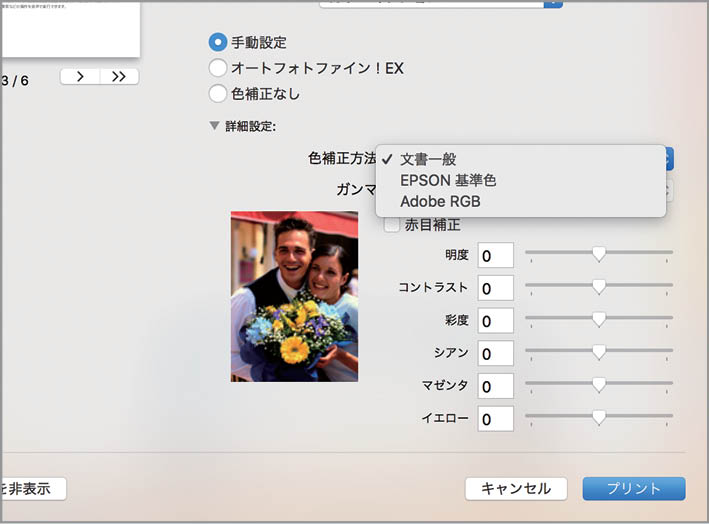2018.03.12
「プリント」の基本、トラブルシューティング、役立つTIPSや、合わせて使いたいソフトなどを丁寧に解説します。
【実践1】プリントダイアログを使いこなそう!
プリントダイアログのインターフェイス
プリントダイアログは、書類を印刷する際に[ファイル]メニューの[プリント]を選択すると表示されるウインドウです。普段何気なく印刷枚数や、用紙サイズなどを指定しているこのウインドウ、実は使用するソフトやプリンタ、ファイルの種類によって内容が変化します。まずはインターフェイスを見てみましょう。
プリントダイアログには簡易表示と詳細表示があります。表示を切り替えるには、ウインドウ下部の[詳細を表示]をクリックします。下の図が詳細表示です。
多彩な設定が可能なプリントオプション
印刷部数や用紙サイズなど、印刷に共通する基本設定に加え、より詳細な設定を行うのが「プリントオプション」です。もっともよく使う[印刷設定]では、給紙方法や用紙の種類、白黒印刷などを設定します。また[レイアウト]では割付印刷、[カラー・マッチング]では、使用するカラーマネジメントをそれぞれ選択します。なお、メニューの名称などはプリンタによって異なります。ここでは一般的な項目を紹介していますが、見つからない場合も同等の項目を探して設定してみましょう。
[印刷設定]では給紙方法や印刷品質、用紙の種類などを指定します。たとえば、インクジェット専用紙や光沢紙を使う場合など、種類を指定しておかないと最適な結果が得られないことがあります。
[レイアウト]では、指定したページの数を1画面に配置する割付印刷を設定できます。配置するページの進行方向などのオプションも用意されています。プレビューを見ながら設定するといいでしょう。
[カラーオプション]では、[詳細設定]を用いることで、色の補正などが設定できます。また、書類の種類や写真の被写体を指定して自動補正するオプションなどが、プリンタごとに用意されています。